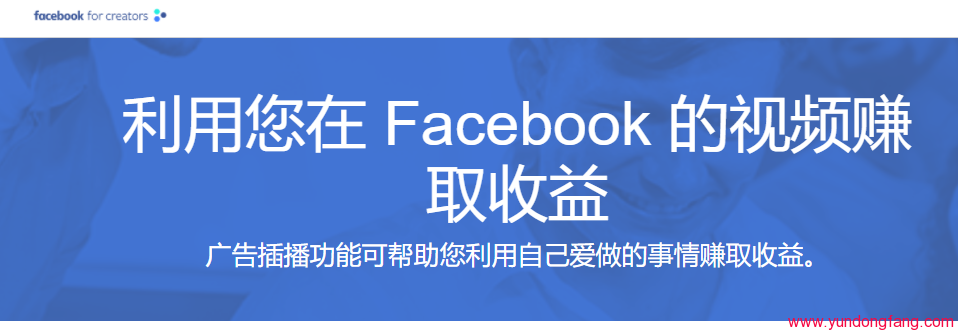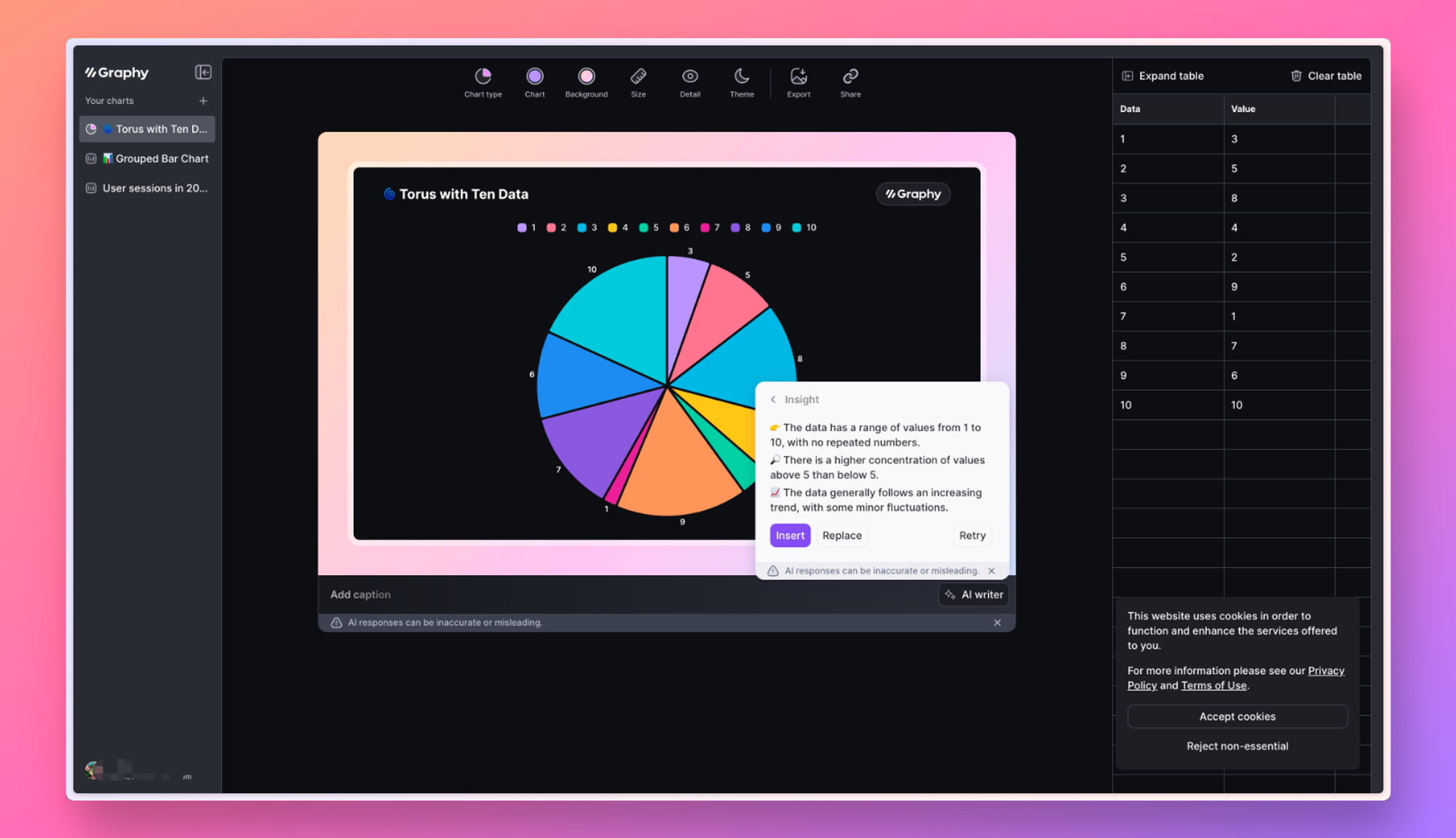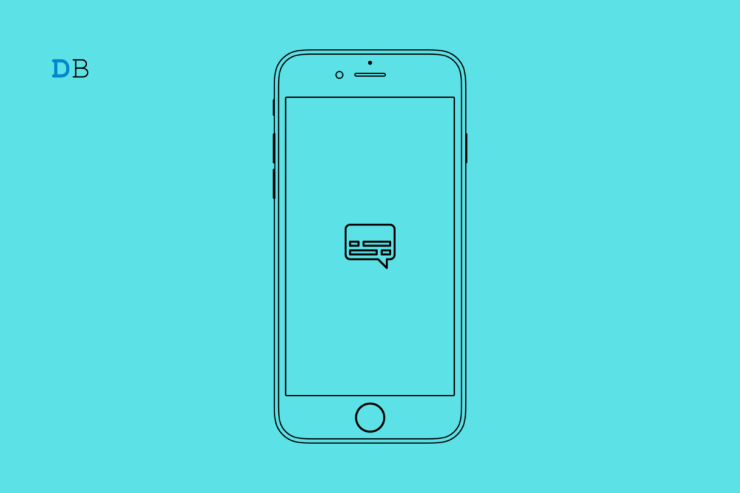
iOS 16 已面向公众发布,它提供了许多可供探索的功能。其中一个亮点是 iOS 16 中的实时字幕。在本指南中,我将向您解释此功能的作用以及如何使用它。此外,我们将知道哪些型号的 iPhone 支持此功能。实时字幕是使用基于机器学习的神经引擎生成的。
在您的 iPhone 上,当您听到任何音频时,实时字幕功能会将其转录为文本形式。音频作为文本在屏幕上可见。如果有人有听力限制,那么了解屏幕上显示的音频/视频内容是一个很棒的功能。Live Captions 的一个好处是它可以在不依赖互联网连接的情况下工作。
哪些 iPhone 支持 iOS 16 中的实时字幕?
以下是支持实时字幕功能的 iPhone 型号。
- iPhone 8 系列
- iPhone X
- iPhone XS
- iPhone XS 最大
- iPhone XR
- iPhone 11 系列
- iPhone SE [第二代和第三代]
- iPhone 12系列【含mini】
- iPhone 13系列【含mini】
- iPhone 14 系列
如果您还没有,请在这些设备上升级到 iOS 16 以使用实时字幕。前往“设置” > “通用” > “软件 更新”,查看可供下载和安装的最新 iOS 16 版本。
哪些语言支持实时字幕功能?
目前,实时字幕仅支持英语。这意味着当音频或视频的来源是英文时,Live Captions 也可以生成英文音频的文本形式。也许在未来几天,其他语言将得到支持。
如果您想测试该功能但不使用英语作为主要语言,则可以暂时将语言切换为英语。
- 打开设置>点击常规。
- 点击语言和地区。
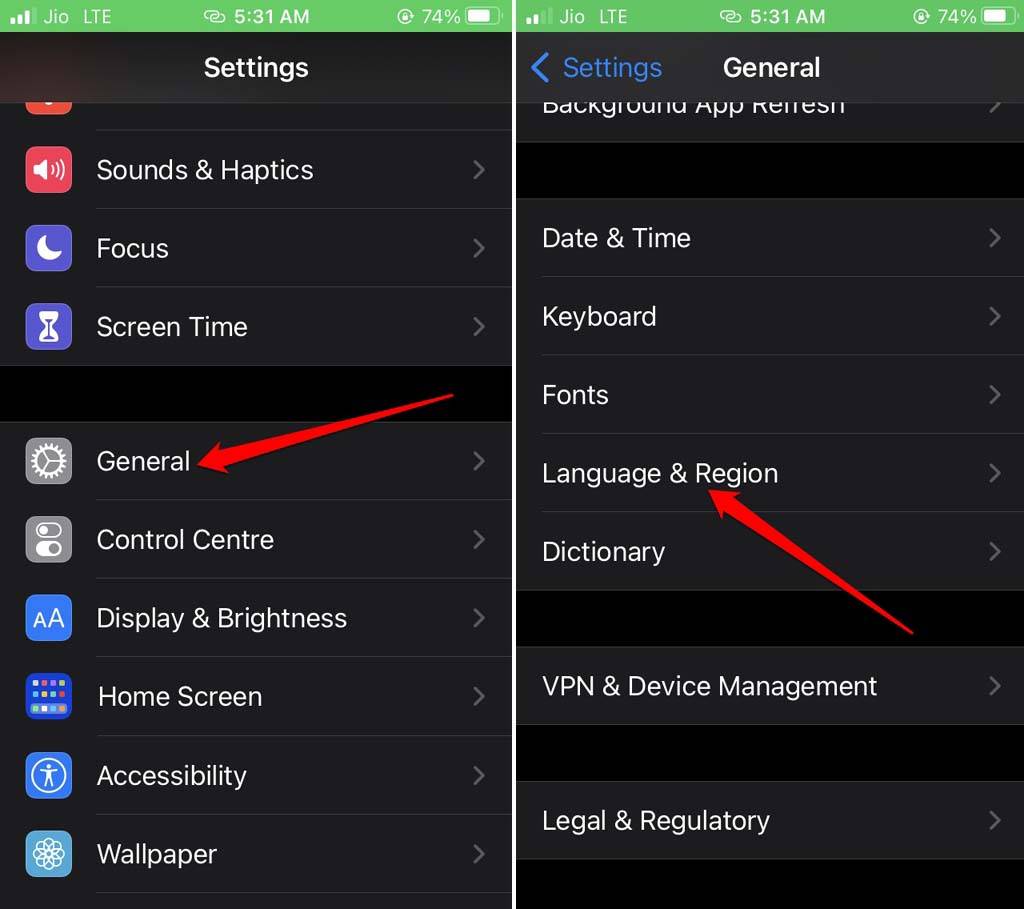
- 现在,点击首选语言选项卡下的添加语言。
- 然后选择英语(美国)。
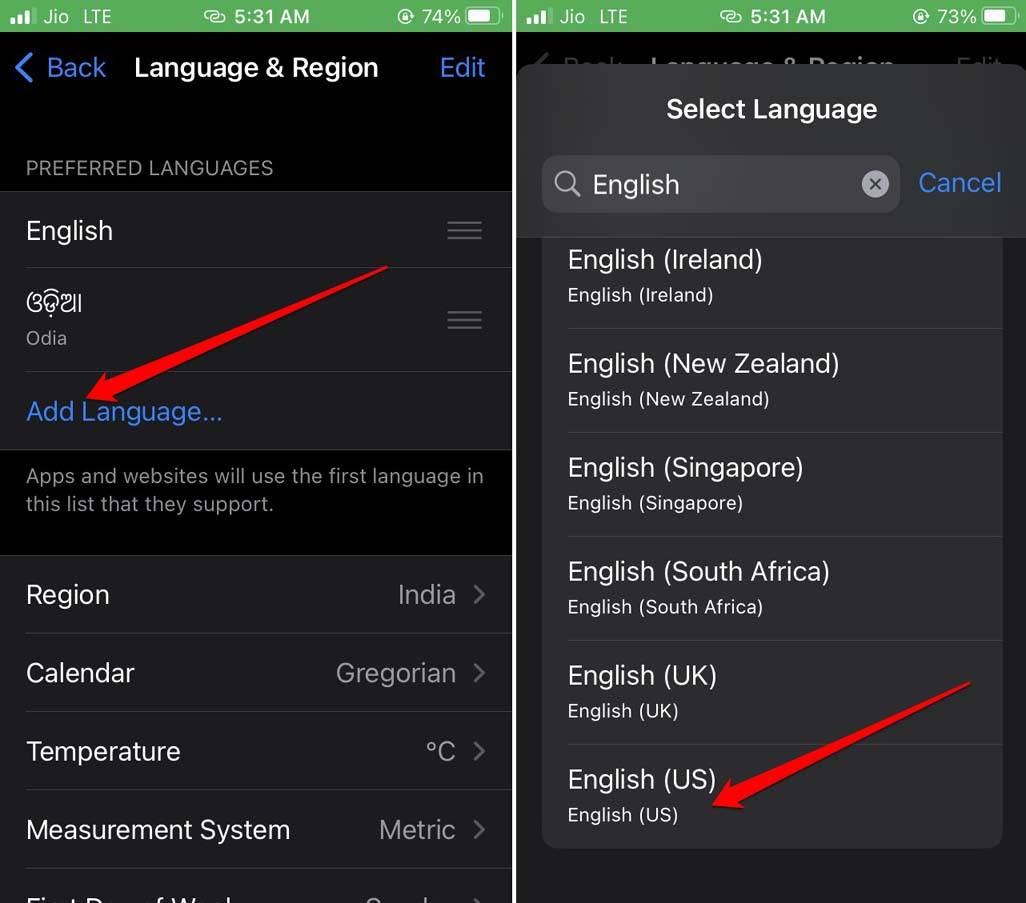
现在,您将能够轻松使用实时字幕。
如何在 iOS 16 中启用实时字幕?
您将在 iOS 辅助功能设置下找到实时字幕功能。这是激活它的方法。
- 转到设置>辅助功能。
- 导航到听力选项卡。
- 点击实时字幕。
- 现在,点击Live Captions旁边的开关。
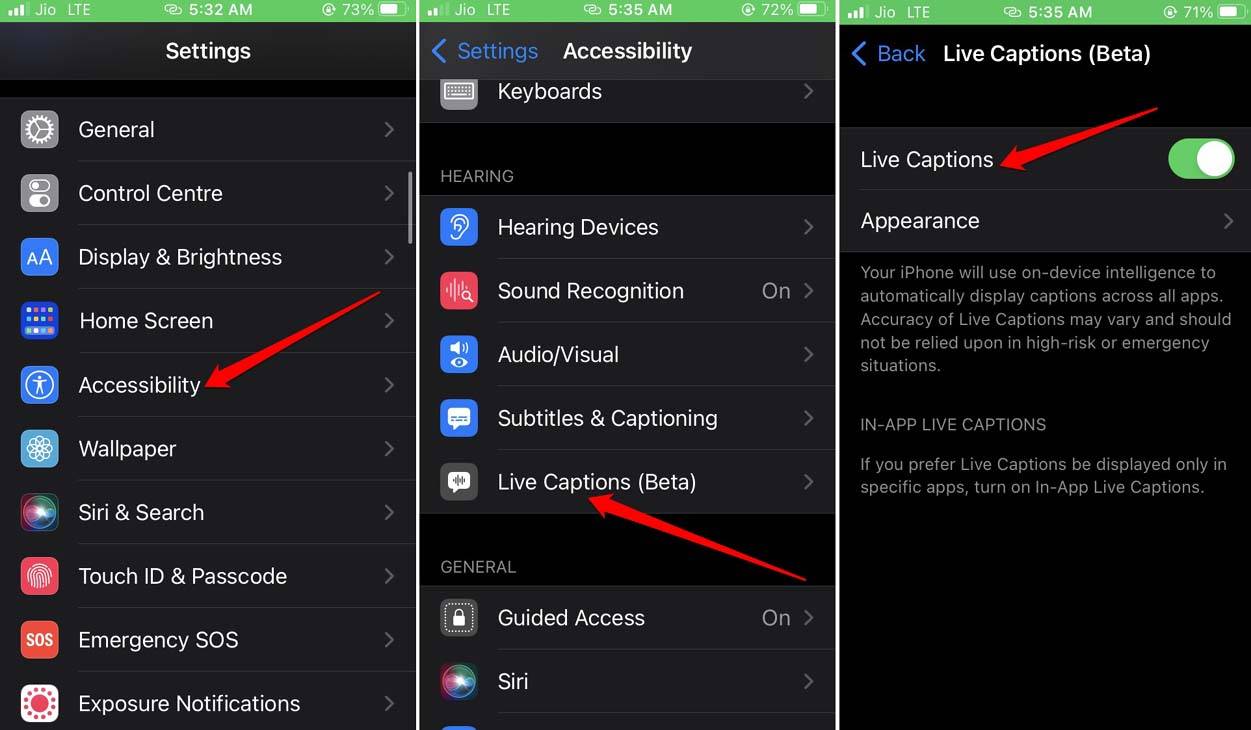
- 此外,如果您想在通话期间使用实时字幕,请在 RTT选项中启用实时字幕。
如果您想在 iPhone 上禁用实时字幕,只需按照上述步骤操作即可。关闭该功能。而已。请注意,如果您在通话期间使用实时字幕,只有当对方说英语时,才会生成字幕。此外,语音的清晰度对于从语音中有效地转录文本也很重要。
使用实时字幕功能
以下是实时字幕的一些用例。如果您忘记了蓝牙音频设备,您仍然可以使用实时字幕观看视频。此外,如果您在公共场所并希望在不打扰他人的情况下观看视频,您可以使用实时字幕来实现。此功能对于了解您正在观看的歌曲的歌词也很有用。
启用实时字幕后,您将在屏幕上看到它作为水平条。它将提供在不使用时隐藏实时字幕、录制外部音频和暂停音频播放的选项。还有一个扩展实时字幕栏的选项。
如何自定义通过实时字幕生成的文本?
要更改默认文本大小、文本颜色、字体和背景,您可以自定义实时字幕功能。以下是如何进行更改。
- 转到设置>点击辅助功能。
- 然后点击听力选项卡下的实时字幕。
- 点击外观。
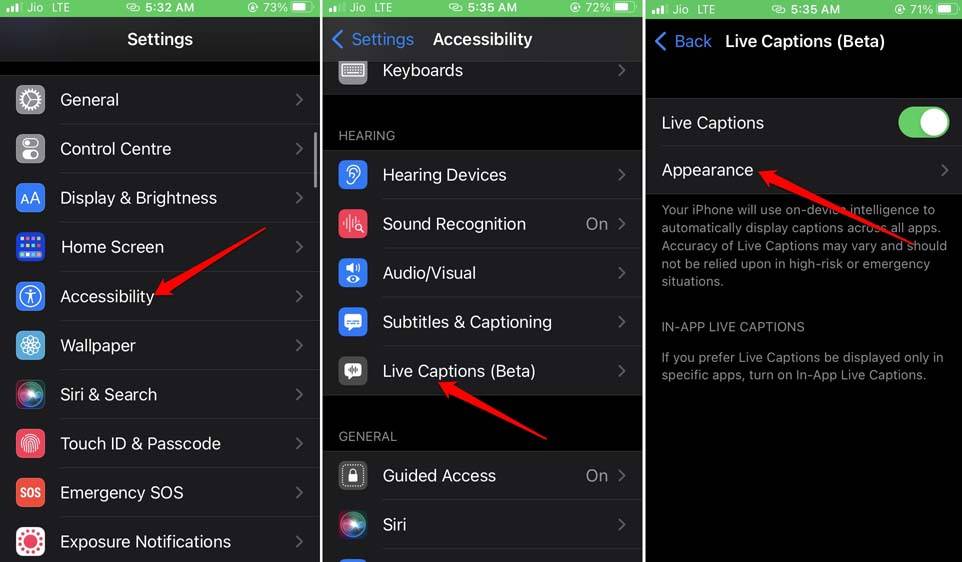
- 设置背景颜色、文本颜色和字体以及实时字幕文本大小。
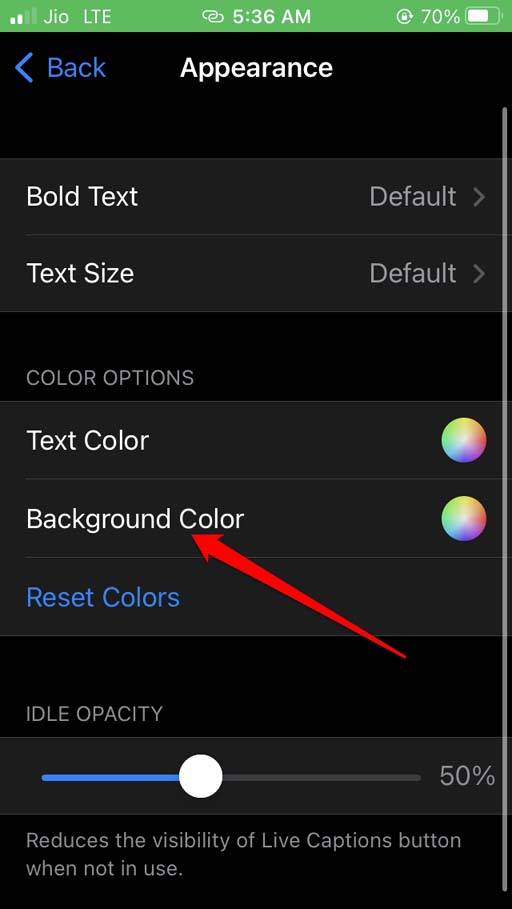
未经允许不得转载:表盘吧 » 如何在 iOS 16 中使用实时字幕?